Cara Mengubah Ukuran Font di Outlook
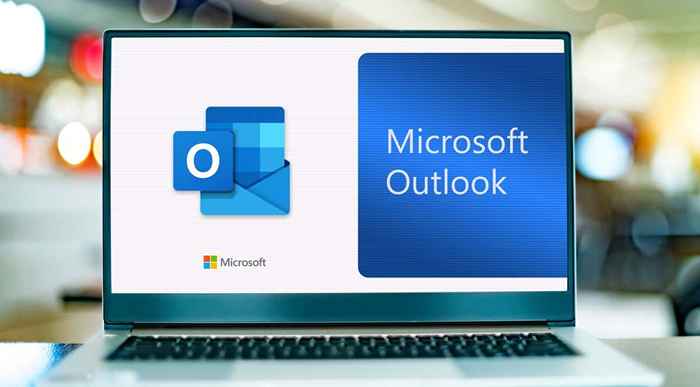
- 3495
- 670
- John Ratke
Microsoft Outlook adalah aplikasi email yang merupakan bagian dari lini produk Microsoft Office 365. Fitur Utama Termasuk Menambahkan Pertemuan Zoom Langsung ke Kalender Anda dan Membuat Template Email. Saat dirancang untuk Windows, Microsoft Outlook dapat digunakan di browser seperti Google Chrome atau dapat diunduh di Mac, Android, dan Apple iOS.
Salah satu manfaat Outlook adalah penyesuaiannya, memungkinkan pengguna untuk mengubah tampilan dan nuansa email mereka. Anda dapat menyesuaikan pengaturan font seperti ukuran dan warna atau pengaturan lainnya seperti pemberitahuan dan suara. Dalam tutorial ini, kami akan menunjukkan kepada Anda cara mengubah font default di Outlook.
Daftar isi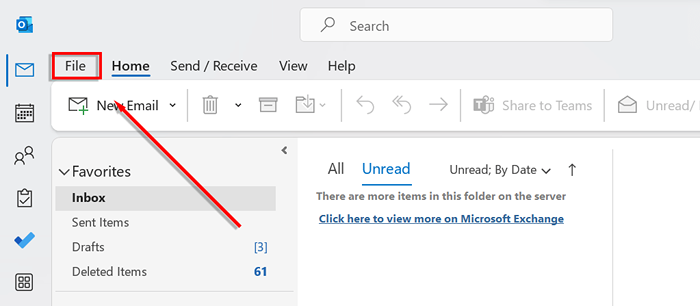
- Arahkan ke menu Opsi.
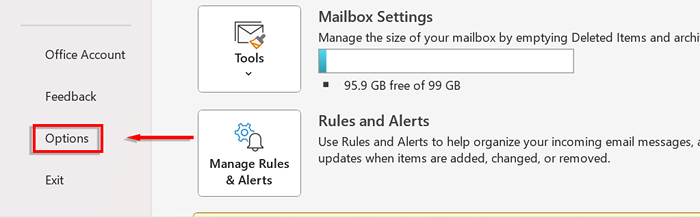
- Di sisi kiri kotak dialog baru, pilih Mail.
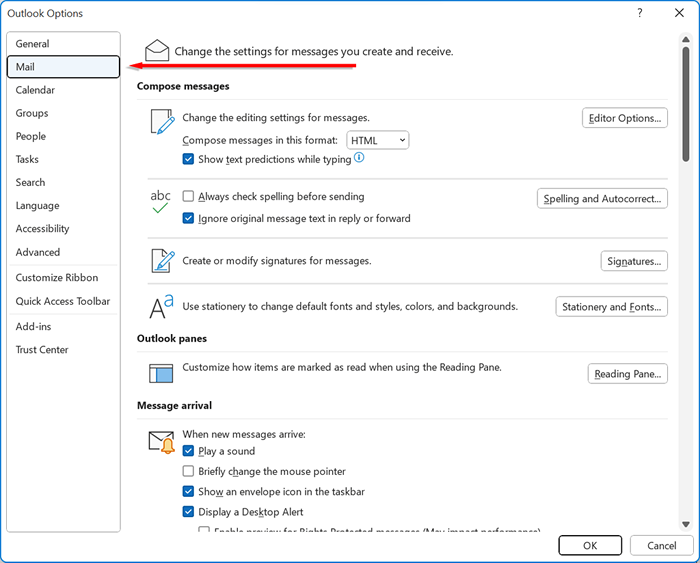
- Klik alat tulis dan font.
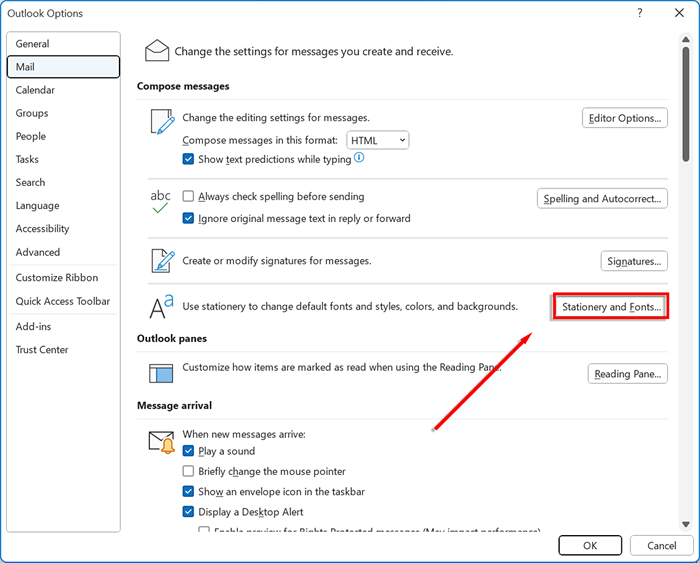
- Klik pesan surat baru untuk mengubah font default di email baru.
- Klik membalas atau meneruskan pesan untuk mengubah font untuk membalas atau meneruskan email.
- Klik menyusun dan membaca pesan teks biasa untuk mengubah seberapa sederhana pesan teks hanya untuk Anda. Pesan akan muncul dalam teks biasa untuk penerima.
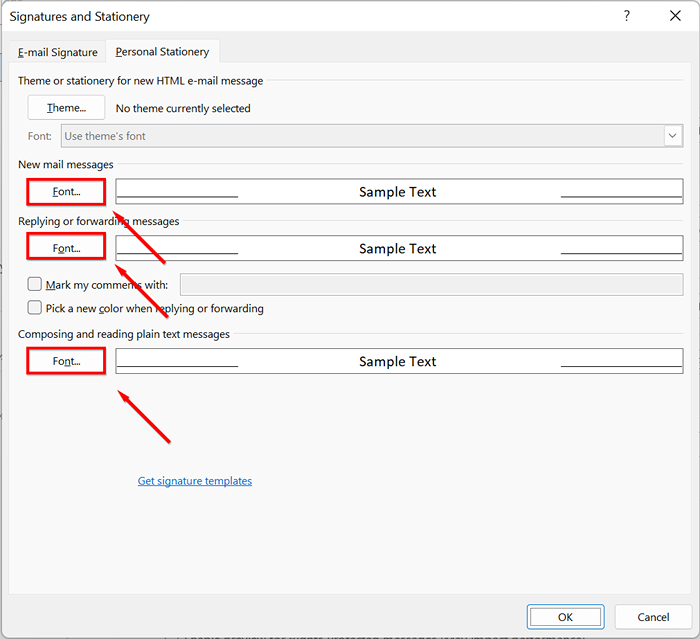
- Pilih font yang ingin Anda gunakan. Anda dapat menggunakan font apa pun yang diunduh ke komputer Anda. Jika Anda ingin mengubah dari ukuran font default, pilih ukuran teks pilihan Anda.
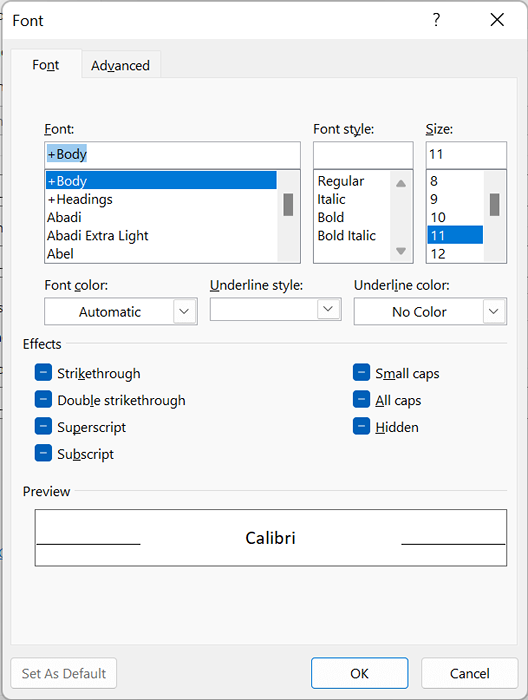
- Anda juga dapat menyesuaikan warna teks di bawah heading warna font, gaya font di bawah heading gaya, menambahkan garis bawah, ubah spasi dan terapkan sejumlah efek.
Cara Mengubah Font dan Ukuran Font di Microsoft Outlook untuk MacOS
Untuk mengubah font di Outlook untuk Mac:
- Buka Microsoft Outlook di perangkat macOS Anda.
- Pergi ke preferensi dan pilih font.
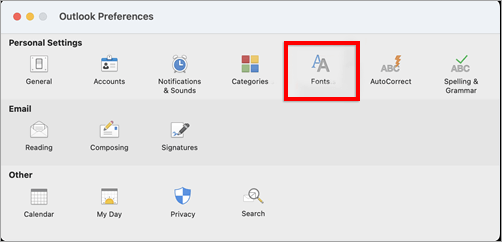
- Klik Font pada kategori yang ingin Anda ubah:
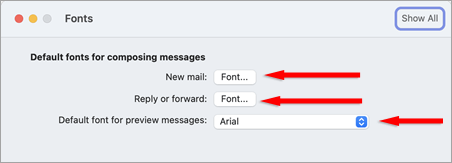
- Surat Baru: Ubah font default di email baru.
- Balas atau Teruskan: Ubah font untuk membalas atau meneruskan email.
- Teks biasa: Ubah bagaimana pesan teks biasa muncul hanya untuk Anda. Pesan akan muncul dalam teks biasa untuk penerima.
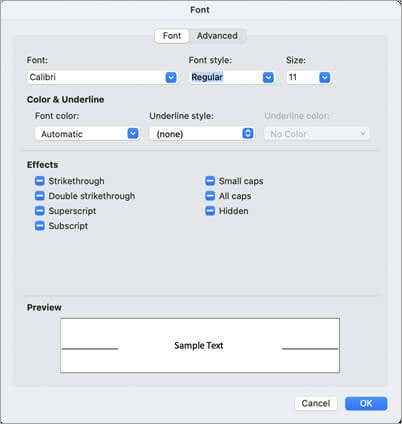
Cara Mengubah Font dan Ukuran Font di Microsoft Outlook untuk Web/HTML
Jika Anda menggunakan versi Outlook berbasis web, inilah cara mengubah font Anda:
- Di browser Anda, navigasikan ke Outlook.com.
- Pilih ikon COG di sudut kanan atas dan pilih lihat semua pengaturan Outlook.
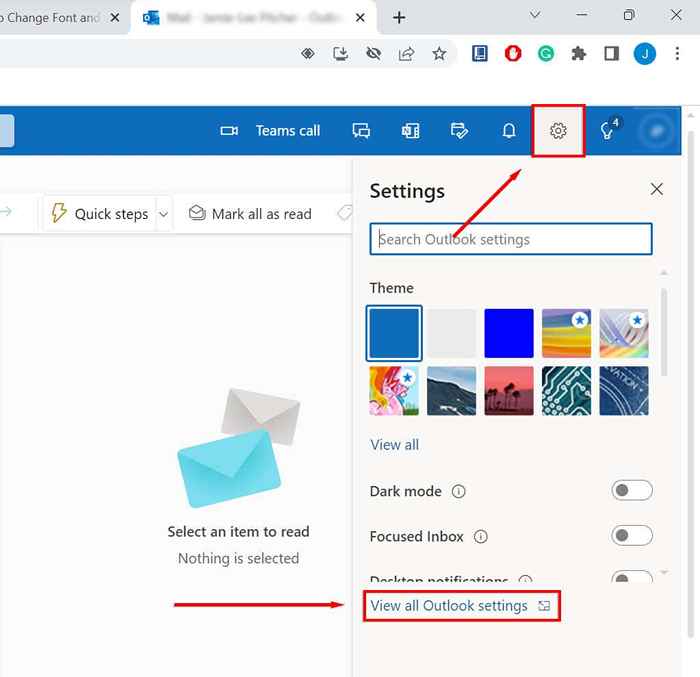
- Pilih Tulis dan Balas.
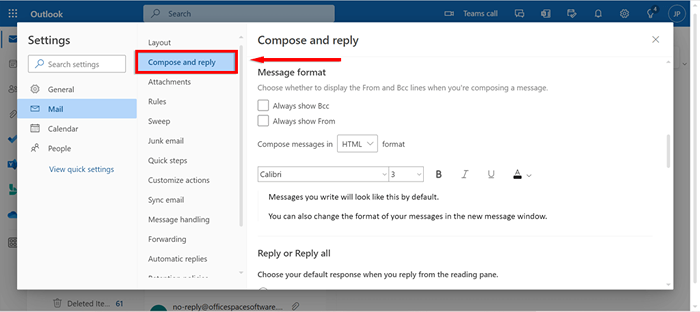
- Di bawah format pesan, pilih font yang Anda inginkan dari kotak drop-down.
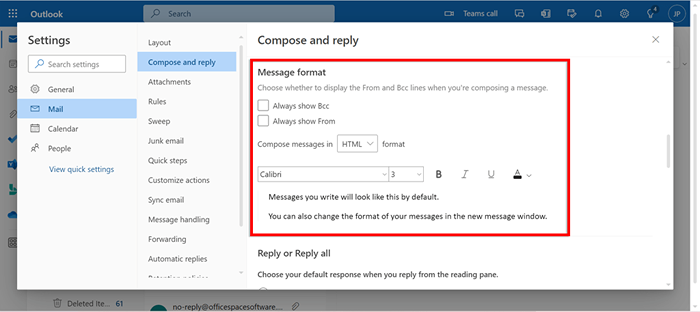
- Pilih Simpan.
Cara mengubah ukuran font dan font dalam daftar pesan Microsoft Outlook
Jika Anda ingin mengubah ukuran font dan font dalam daftar pesan Anda:
- Buka Microsoft Outlook di perangkat Anda dan navigasikan ke tampilan.
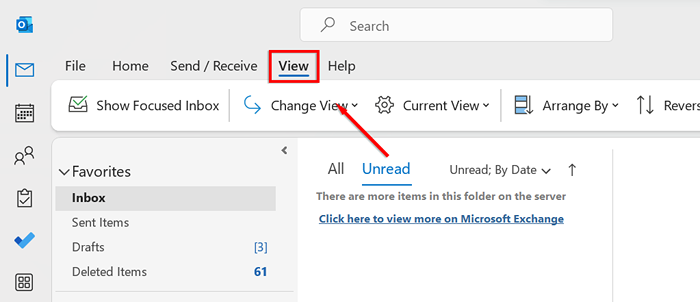
- Klik Ubah Tampilan dan Pilih Kelola Tampilan dari menu tarik-turun.
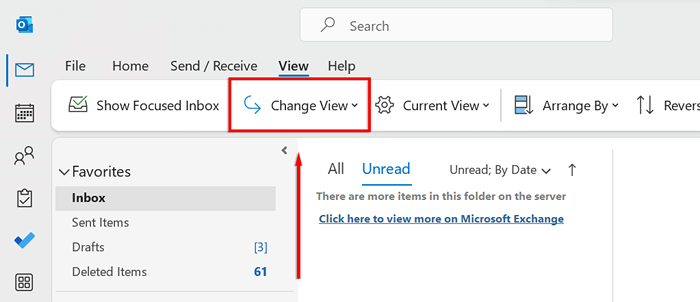
- Klik Modifikasi.
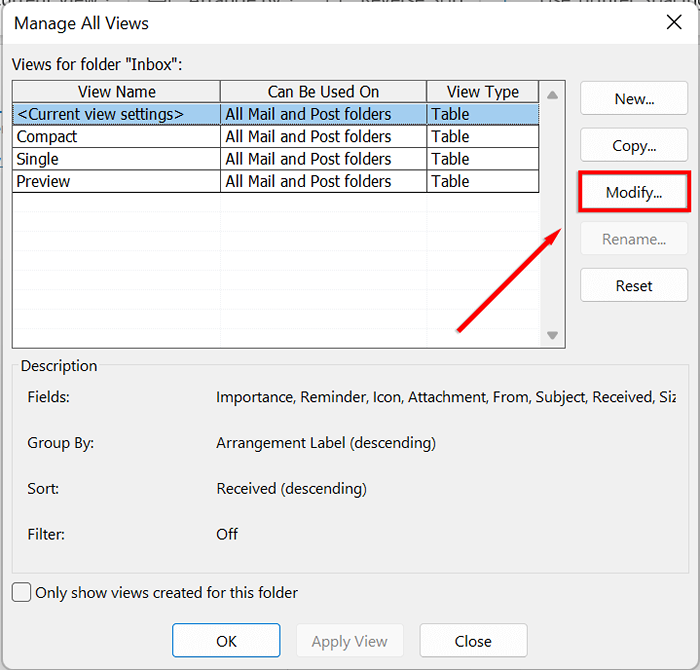
- Klik Pengaturan Lainnya.
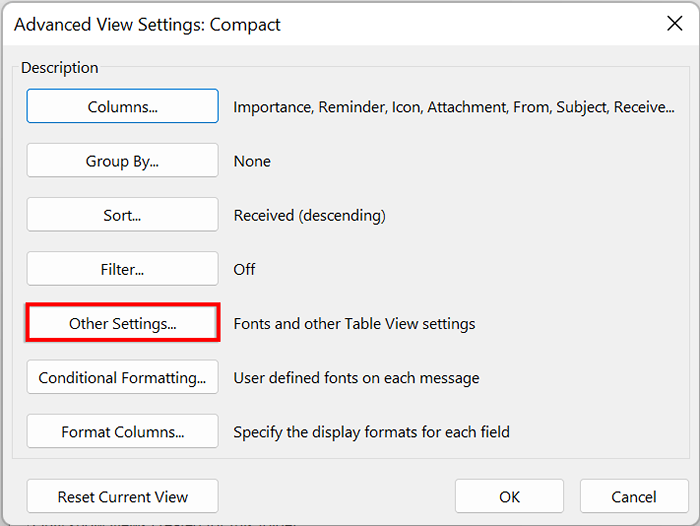
- Untuk mengubah ukuran font atau font untuk header kolom di kotak masuk Anda klik kolom font. Pilih font dan ukuran yang Anda inginkan.
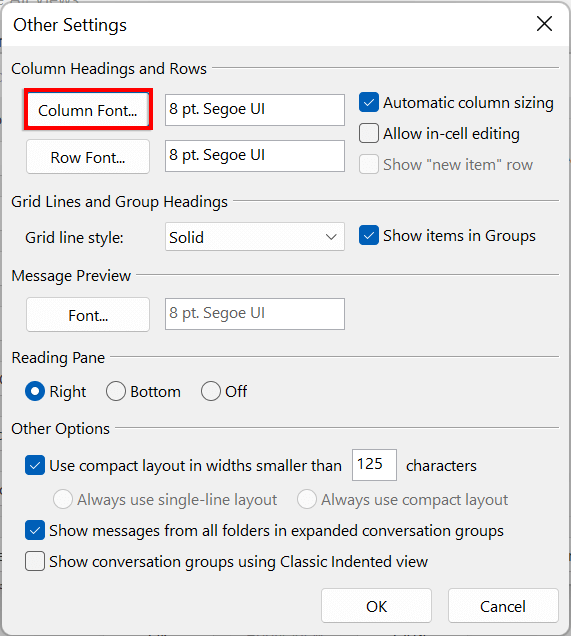
- Untuk mengubah ukuran font atau font dari baris subjek pesan di kotak masuk Anda, klik Font Row. Pilih font dan ukuran yang Anda inginkan.
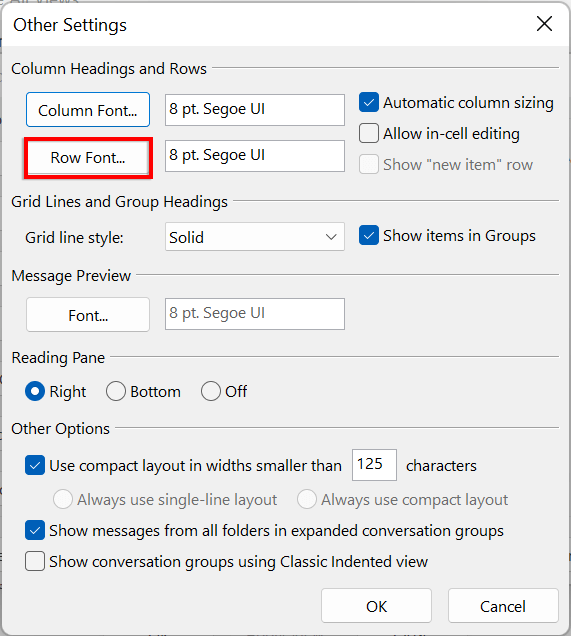
- Klik OK.
Jadikan email Anda menonjol
Itu dia! Anda sekarang harus dapat menyesuaikan ukuran font dan font di Outlook pada perangkat apa pun yang Anda miliki. Anda dapat menggunakan fungsi ini untuk membuat email Anda lebih profesional, membuat tanda tangan email Anda unik, atau hanya bersenang -senang.
- « Cara menggambar pada slide powerpoint selama presentasi
- Cara Menambahkan Judul ke Dokumen Microsoft Word »

